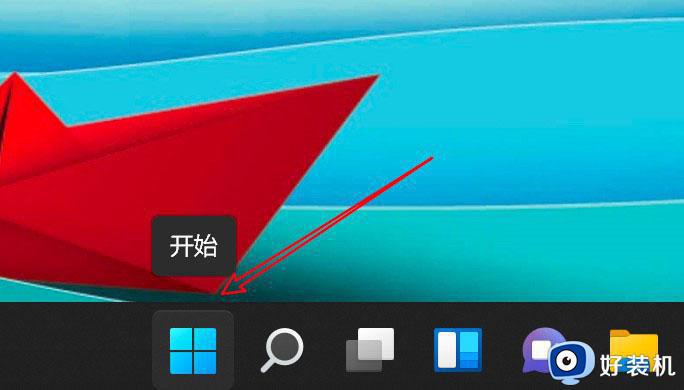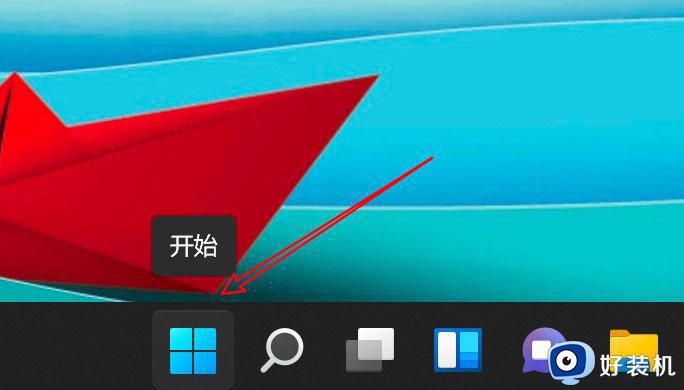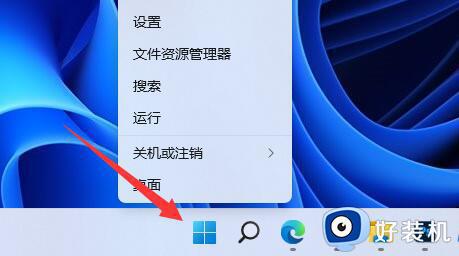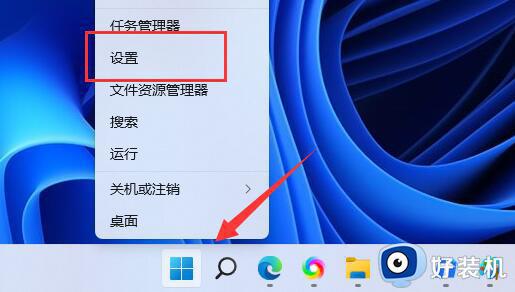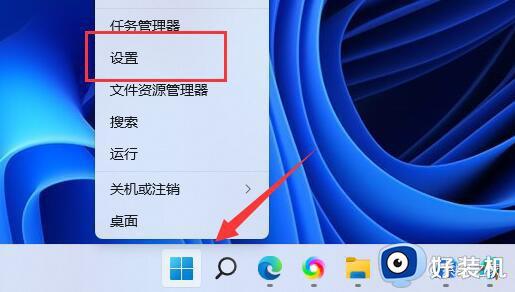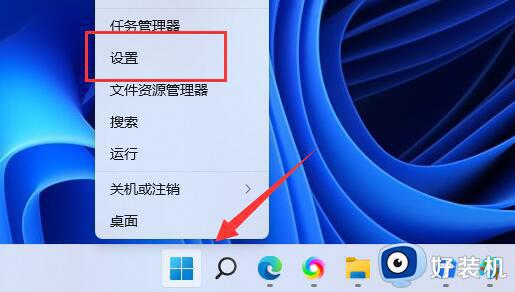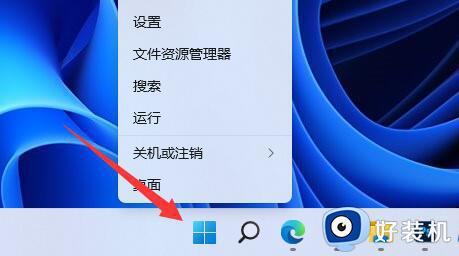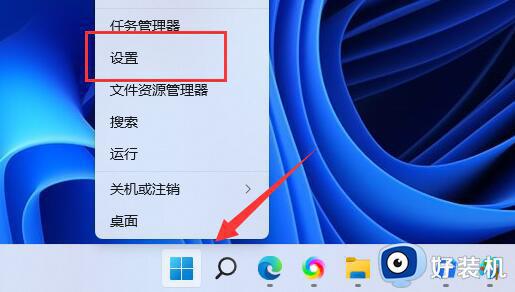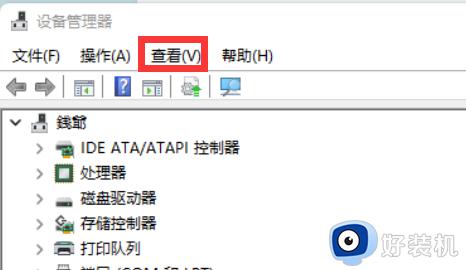Win11删除蓝牙设备失败如何解决 win11删不掉蓝牙设备的解决方法
时间:2024-04-24 16:07:00作者:mei
现在蓝牙设备使用频率已经很高了,比如蓝牙耳机、蓝牙键盘等等,给大家工作生活带来很多便利。win10系统连接蓝牙设备后不使用了,可以将此删除的,可是有用户一直删不掉,遇到这个情况,我们可以参考下文教程解决。
解决方法如下:
1、首先,按键盘上的【 Win + X 】组合键,或右键点击任务栏上的【Windows开始徽标】,在打开的右键菜单项中,选择【设备管理器】。
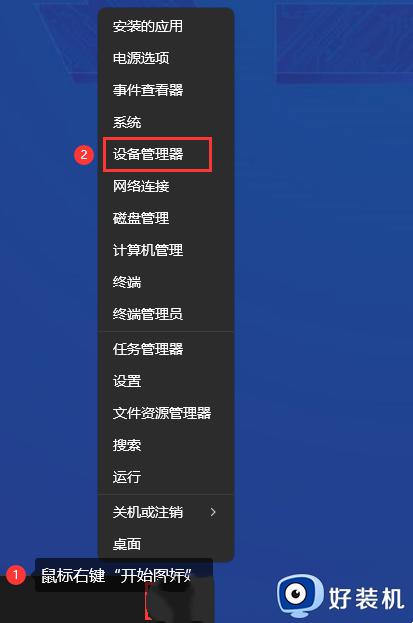
2、设备管理器窗口,点击【查看】,打开的下拉项中,勾选【显示隐藏的设备】,然后我们就可以看到所有的蓝牙设备了。
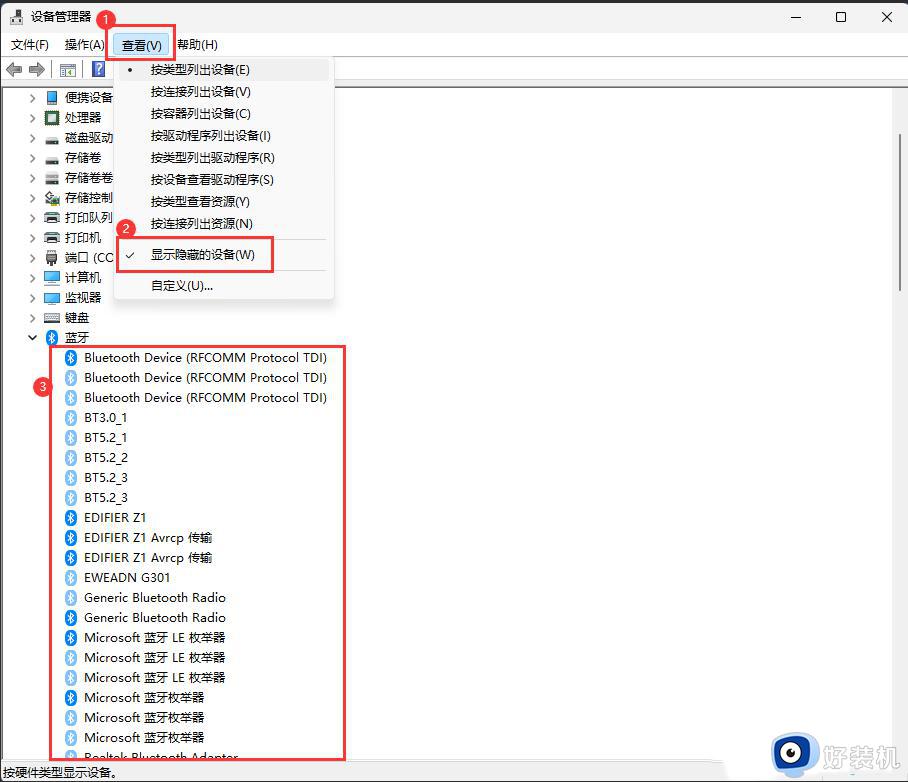
3、在这里找到你的蓝牙设备名,如我这里要删除的是蓝牙耳机“EDIFIER Z1”,把它相关的全部找到,然后【右键】,打开的菜单项中,选择【卸载设备】。
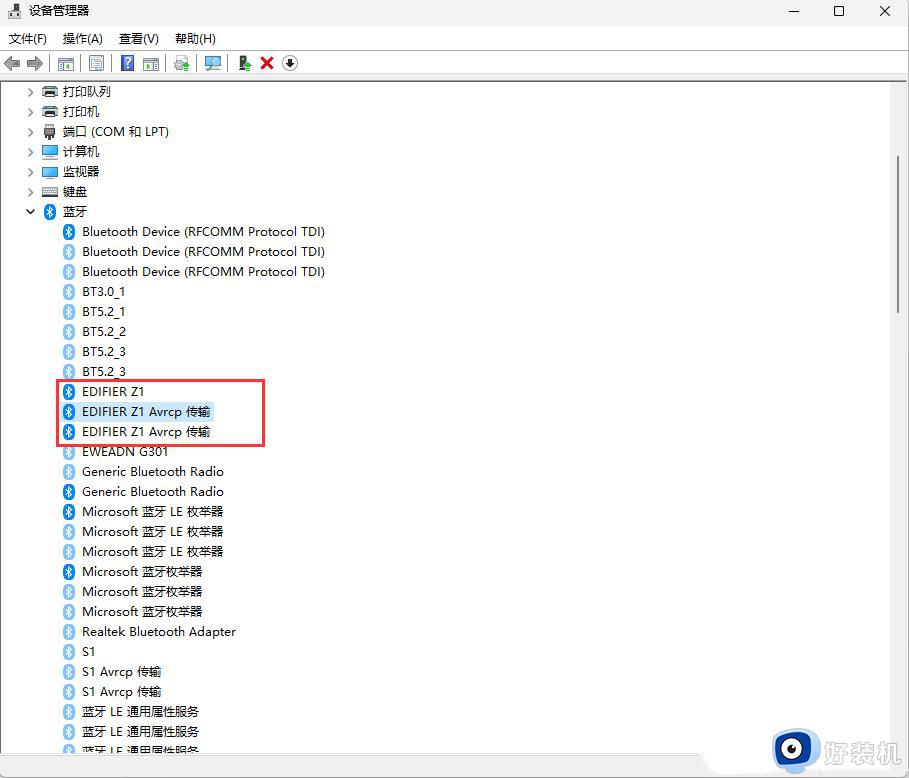
4、以上几项卸载后,再回到蓝牙设备页面,点击【删除设备】就可以正常删除了。
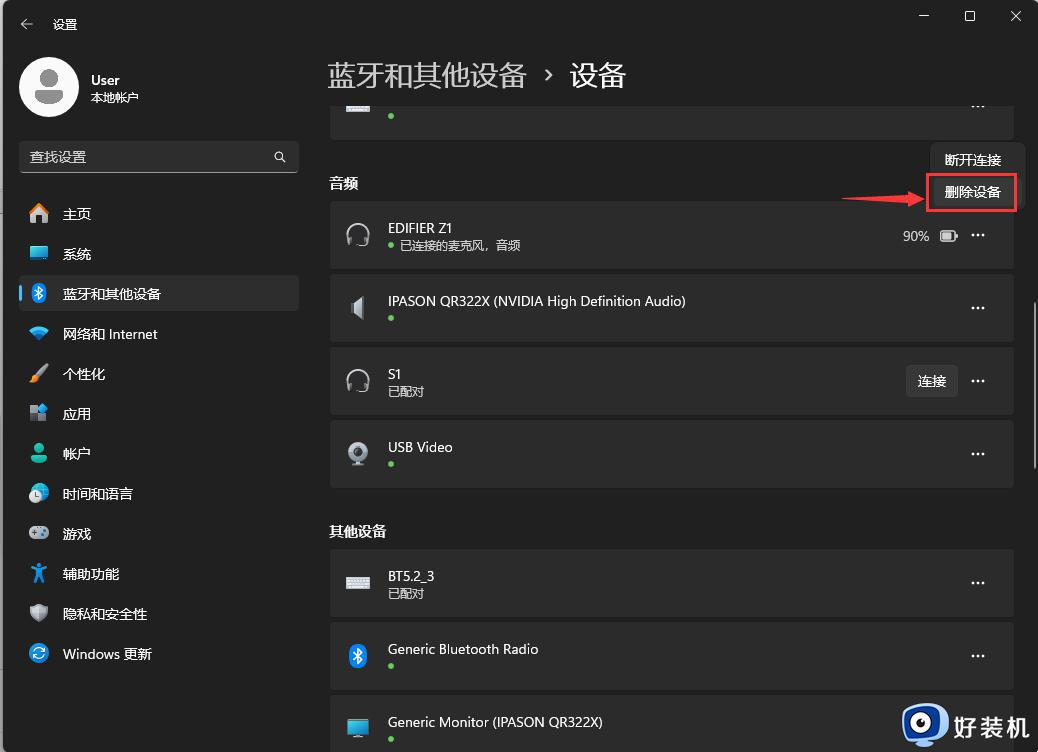
以上分享win11删不掉蓝牙设备的解决方法,设置步骤简单,有一样疑问的小伙伴赶紧学习本文教程吧。